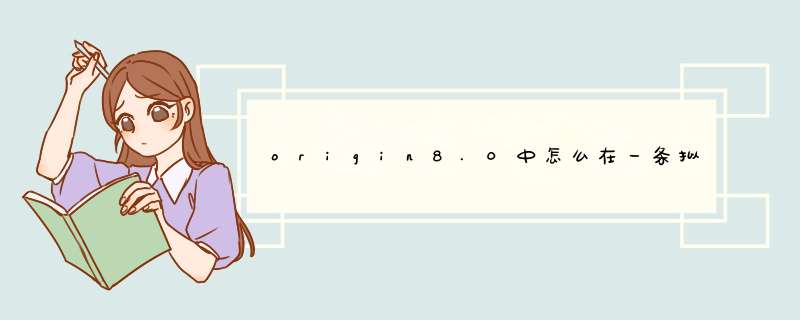
大家在用Excel绘制图表的时候,可能需要绘制多条曲线,下面有两种绘制方法,希望能够帮助到大家。
材料/工具
Excel 2010、电脑
方法1
1/5
首先打开Excel 2010(如下图)
2/5
然后输入绘图数据,并选中全部数据,点击“插入”(如下图)
请点击输入图片描述
3/5
点击插入选项卡下的“散点图”(如下图)
请点击输入图片描述
4/5
然后选择“带直线和数据标记的散点图”(如下图)
请点击输入图片描述
5/5
接着就绘制出了一个三条曲线的图标(如下图)
请点击输入图片描述
方法2
1/7
如果已经绘制了一条曲线,就需要添加其他曲线,点击“选择数据”(如下图)
请点击输入图片描述
2/7
点击“添加”(如下图)
请点击输入图片描述
3/7
然后选择X轴数据为A列中的组号(如下图)
请点击输入图片描述
4/7
y轴为需要绘制表的数据(如下图)
请点击输入图片描述
5/7
添加好后,点击“确定”(如下图)
请点击输入图片描述
6/7
如果不需要修改名称就点击“确定”(如下图)
请点击输入图片描述
7/7
然后就成功添加了另一条曲线,其他曲线添加方法也一样(如下图)
请点击输入图片描述
1、折线图:选择“插入”,然后选择“图表”,在跳出的对话框左边选择“折线图”,然后输入你的数据区域就可以!2、曲线图:用excel的四个参数轴分类轴(x),次分类轴(x),数值轴(y),次数值轴(y)。
3、用java生成excel的曲线图,例如应用dsoframer
欢迎分享,转载请注明来源:内存溢出

 微信扫一扫
微信扫一扫
 支付宝扫一扫
支付宝扫一扫
评论列表(0条)